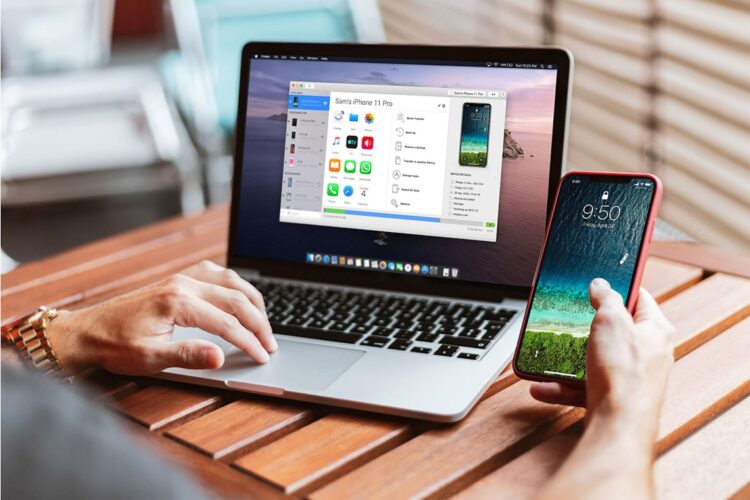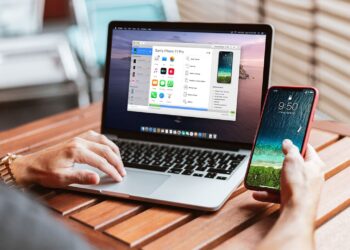İçindekiler
iPhone kullanıcıları iOS işletim sistemine sahip cihazlarında yer alan Notlar uygulaması ile diledikleri an pratik bir şekilde not oluşturabiliyor. iPhone’da notlar uygulamasındaki notlar bilgisayara nasıl aktarılır? iPhone’da yer alan notlar bilgisayara nasıl gönderilir? iPhone’daki notlar PC’ye nasıl aktarılır? Bu yazımızda sizlere iPhone’da notlar uygulamasındaki notları bilgisayara aktarma işleminin nereden, nasıl yapıldığını gösterdik. İşte detaylar…

iPhone’daki Notları Bilgisayara Aktarma Nasıl Yapılır? 2023
Oldukça basit ve işlevsel olan notlar uygulaması ile kullanıcılar başka herhangi bir not uygulamasına ihtiyaç duymadan güvenli bir şekilde notlarını cihazlarında tutabiliyor. İşlevsel ve güvenli bir not uygulaması olan Apple’ın notlar uygulaması tüm bunların yanı sıra bir çok özelliği de uygulaması içerisinde kullanıcılara sunuyor.
Apple’ın notlar uygulamasında kullanıcılarına sunduğu bu özelliklerden biri de uygulamada yer alan notları bilgisayara ya da farklı cihazlara gönderme işlemdir. Apple Notlar uygulamasında bu işlemin pratik ve hızlı bir şekilde yapılmasına olanak tanıyor. Bu işlem ile birlikte kullanıcılar notlar uygulamasındaki notlarını diledikleri zaman anında bilgisayarlarına gönderebiliyor.
Sizde oldukça basit bir şekilde uygulama içerisinde yapılabilen bu işlem ile uygulamada dilediğiniz notları dilediğiniz zaman bilgisayarınıza gönderebilirsiniz. Peki iPhone’da notlar uygulamasında notları bilgisayara aktarma işlemi nereden, nasıl yapılıyor ? Aşağıda sizlere bu işlemin nereden, nasıl yapıldığını gösterdik. Aşağıdaki adımları uygulayarak sizde notlar uygulamasındaki dilediğiniz notları bilgisayarınıza aktarabilirsiniz.
iPhone Notları Bilgisayara Aktarma:
iPhone’da notlar uygulamasındaki notlarınızı bilgisayara aktarmak için;
- Cihazınızdan ”Notlar” uygulamasını açın.
- Uygulamada bilgisayarınıza aktarmak istediğiniz notu açın ve notun sağ üst köşesinde yer alan ”Yana yana 3 nokta” ikonunda dokunun.
- Ardından ekranda belirecek olan alt pencereden ”AirDrop” seçeneğini veya ”Mail” seçeneğini seçin ve ardından notunuzu bilgisayarınıza aktarın.
NOT: iPhone cihazınızdan AirDrop ile anında MAC cihazlarına dosya, not vs. aktarabilirsiniz. Notunuzu MacOS işletim sistemine sahip bir bilgisayara aktarmak için ”AirDrop” seçeneğini seçin ve ardından gerekli adımları tamamlayın.
NOT: iPhone cihanızdan farklı bir yazılıma ihtiyaç duymadan ve kullanmadan Windows bilgisayara notlarınızı ”Mail” uygulaması ile gönderebilirsiniz. Notunuzu Windows bilgisayara aktarmak için ilgili kısımdan ”Mail” seçeneğine dokunun ve gerekli adımları tamamlayın.
Ardından ilgili notu göndermiş olduğunuz e-posta adresinize Windows bilgisayarınızdan giriş yapın ve ilgili maildeki notunuzun yer aldığı eki bilgisayarınıza indirin. Bu adımların sonunda bilgisayarınıza aktarmak istediğiniz not veya notlarınız bilgisayarınıza aktarılmış olacaktır.
iCloud Üzerinden Notları Bilgisayara Aktarma Nasıl Yapılır?
iCloud hesabınızda yer alan notlarınızı hem MAC hem de Windows bilgisayarınıza anında aktarabilirsiniz. Bunun için; ilk olarak bilgisayarınızdan iCloud.com üzerinden iCloud hesabınıza giriş yapın ve ardından iCloud hesabınızdan notlar kısmına gidin. Ardından buradan bilgisayarınıza aktarmak istediğiniz not veya notlarınızı ‘dışa aktar’ özelliği ile bilgisayarınıza aktarın. İşlem bu kadar basit.